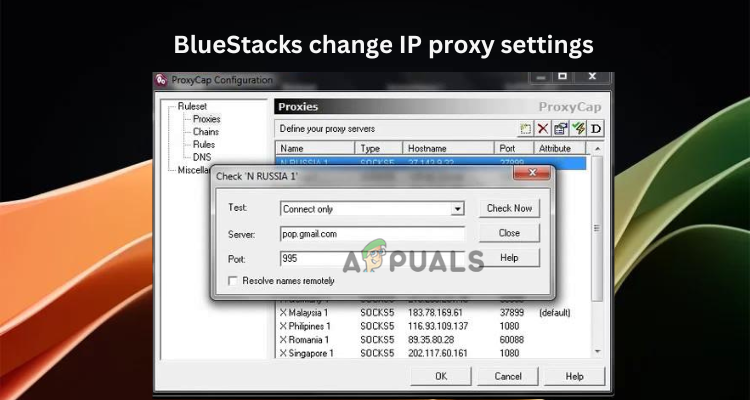Произошла фатальная ошибка при создании учетных данных клиента TLS
TLS означает безопасность транспортного уровня. Его основная функция — служить уровнем безопасности между клиентами и серверами, обеспечивая как подлинность, так и шифрование данных. Во время процесса установления связи TLS сервер предоставляет клиенту сертификат SSL/TLS для подтверждения его личности. Этот сертификат, обычно выдаваемый центром сертификации (CA), которому доверяет клиентское устройство, устанавливает доверие задолго до фактической попытки подключения.
Впоследствии действительность сертификата проверяется клиентом с использованием протоколов интернет-безопасности, встроенных в программное обеспечение TLS клиента.
Программы для Windows, мобильные приложения, игры - ВСЁ БЕСПЛАТНО, в нашем закрытом телеграмм канале - Подписывайтесь:)
Однако бывают случаи, когда клиенту не удается расшифровать сообщения, отправленные сервером, что приводит к ошибке. Сообщение об ошибке указывает, что клиент сталкивается с трудностями при создании безопасных учетных данных для подключения TLS. Полное сообщение об ошибке, с которым можно столкнуться:
«Произошла фатальная ошибка при создании учетных данных клиента TLS. Состояние внутренней ошибки — 10013».
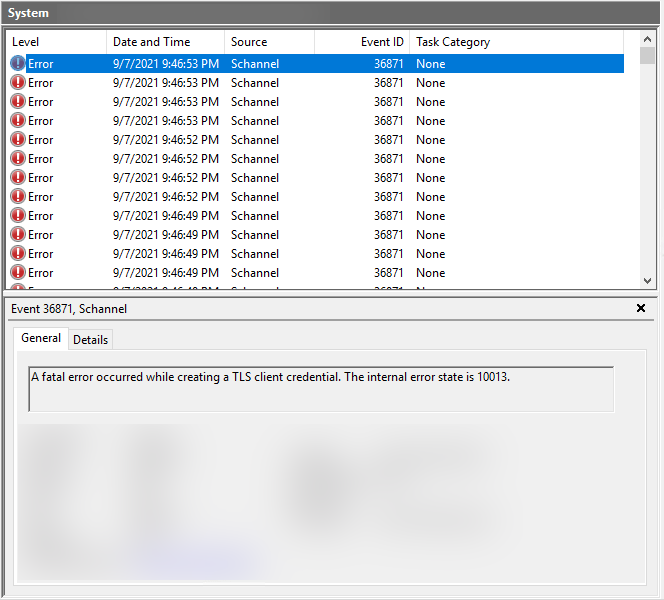
Эта ошибка может возникать из различных источников, таких как неправильно настроенные параметры системы, устаревшие алгоритмы шифрования или проблемы, связанные с самим сертификатом. Состояние внутренней ошибки 10013 обычно означает системную проблему, часто связанную с неспособностью поставщика Windows SChannel использовать закрытый ключ, соответствующий сертификату, для установки безопасного соединения.
Для более точного выявления и решения этой проблемы необходимо обеспечить следующее:
- Сертификат SSL сервера правильно установлен, действителен в настоящее время и срок его действия не истек.
- Система клиента доверяет сертификату сервера при наличии полностью установленной цепочки доверия.
- Поставщик криптографических услуг, связанный с сертификатом сервера, установлен на сервере правильно и работает.
- Следует просмотреть любые недавние изменения в системе, которые могли повлиять на поставщика SChannel или конфигурации сертификатов.
Рекомендуется тщательно проверить конфигурации сервера и клиента на предмет совместимости и убедиться, что оба используют безопасные протоколы. Если выполнение предложенных действий по устранению неполадок, таких как включение TLS 1.2 и TLS 1.3, а также проверка наличия правильных сертификатов, не помогло решить проблему, возможно, необходимо просмотреть журналы событий или обратиться за помощью к ИТ-специалистам, имеющим опыт в сетевая безопасность и системное администрирование.
Чтобы исправить эту ситуацию, просто включите все доступные протоколы TLS в настройках «Свойства обозревателя» как на стороне клиента, так и на стороне сервера.
- Откройте панель управления и перейдите в «Свойства обозревателя».

- Найдите вкладку «Дополнительно» и прокрутите вниз до раздела «Безопасность».
- Выберите «Использовать TLS 1.0», «Использовать TLS 1.1», «Использовать TLS 1.2» и «Использовать TLS 1.3 (экспериментальный)».

- Нажмите «Применить», а затем «ОК».
Альтернативно протоколы TLS можно включить с помощью командной строки.
- Щелкните правой кнопкой мыши значок Windows и выберите PowerShell (Администратор).

- Скопируйте и вставьте следующие сценарии, а затем запустите их:
Для подключений на стороне клиента включите TLS 1.0, 1.1 и 1.2: Set-ItemProperty -Path ‘HKLM:\SYSTEM\CurrentControlSet\Control\SecurityProviders\SCHANNEL\Protocols\TLS 1.0\Client’ -Name ‘Enabled’ -Value ‘1 ‘ -Type DWordSet-ItemProperty -Path ‘HKLM:\SYSTEM\CurrentControlSet\Control\SecurityProviders\SCHANNEL\Protocols\TLS 1.1\Client’ -Name ‘Enabled’ -Value ‘1’ -Type DWordSet-ItemProperty -Path ‘HKLM:\ SYSTEM\CurrentControlSet\Control\SecurityProviders\SCHANNEL\Protocols\TLS 1.2\Client’ -Name ‘Enabled’ -Value ‘1’ -Type DWordДля соединений на стороне сервера включите TLS 1.0, 1.1 и 1.2:Set-ItemProperty -Path ‘ HKLM:\SYSTEM\CurrentControlSet\Control\SecurityProviders\SCHANNEL\Protocols\TLS 1.0\Server’ -Name ‘Enabled’ -Value ‘1’ -Type DWordSet-ItemProperty -Path ‘HKLM:\SYSTEM\CurrentControlSet\Control\SecurityProviders\SCHANNEL \Protocols\TLS 1.1\Server’ -Name ‘Enabled’ -Value ‘1’ -Type DWordSet-ItemProperty -Path ‘HKLM:\SYSTEM\CurrentControlSet\Control\SecurityProviders\SCHANNEL\Protocols\TLS 1.2\Server’ -Name ‘Enabled ‘ -Значение ‘1’ -Тип DWord - Наконец, перезагрузите компьютер и проверьте, продолжает ли возникать событие ошибки с кодом 36871.

В некоторых случаях клиент может быть несовместим с сервером, к которому он пытается подключиться, что приводит к ошибке. Чтобы исключить эту возможность, проверьте совместимость сервера, убедившись, что он поддерживает TLS 1.2. Если совместимость отсутствует, обратитесь к администратору сервера для получения более подробной информации.
Программы для Windows, мобильные приложения, игры - ВСЁ БЕСПЛАТНО, в нашем закрытом телеграмм канале - Подписывайтесь:)

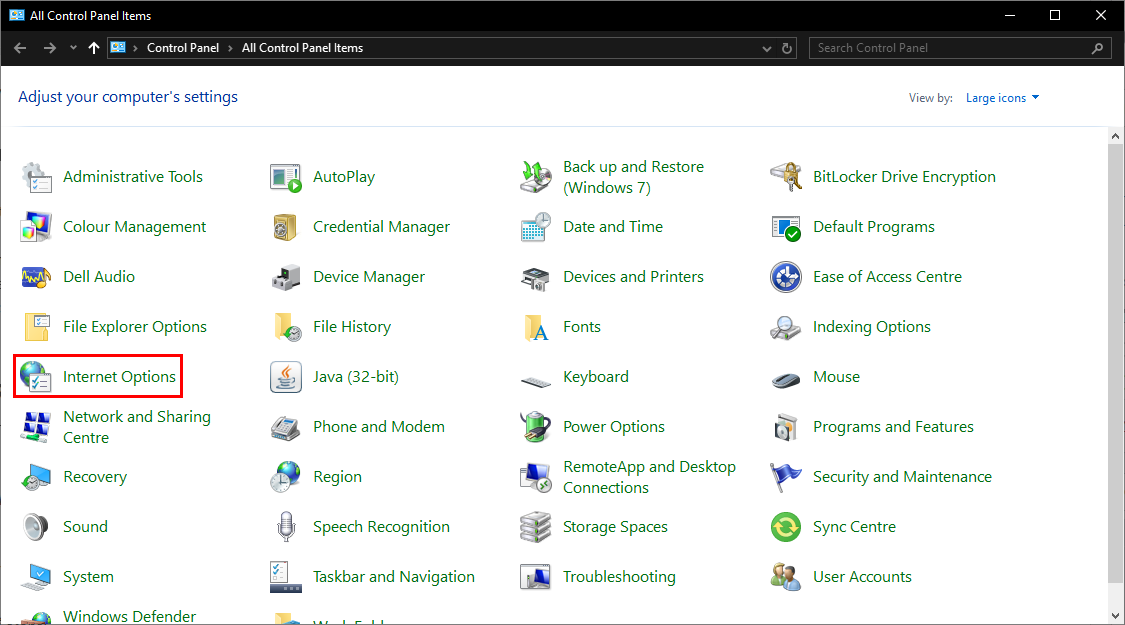
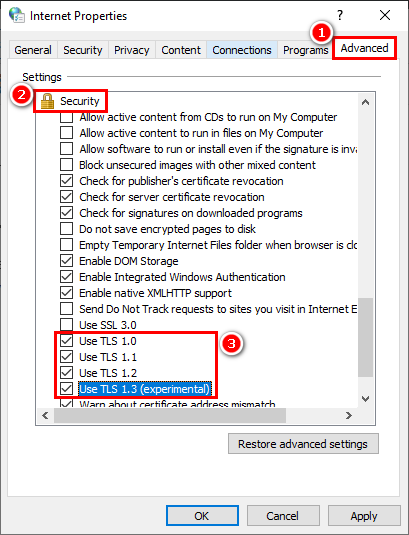
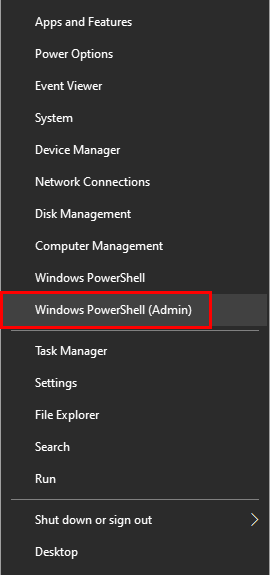
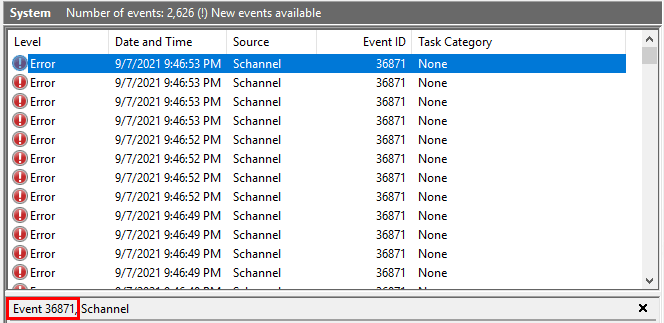



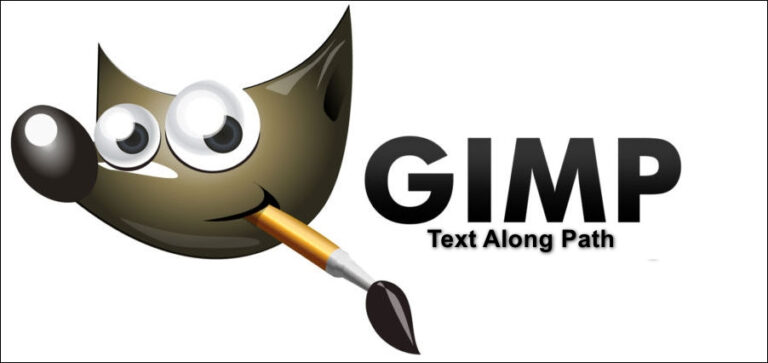
![Объяснено в простых шагах [2023]](https://ddok.ru/wp-content/uploads/2023/11/etoro-768x433.png)